Nếu là sinh viên học ngành ngoại ngữ chắc chắn bạn sẽ cần tích hợp bộ gõ ngôn ngữ mình học lên máy tính. Tuy nhiên làm cách nào để thêm mới bộ gõ trên máy tính? Trong bài viết này Sửa chữa Laptop 24h .com xin chia sẻ với bạn “Hướng dẫn thêm mới các bộ gõ ngôn ngữ trên thế giới được hỗ trợ trên Windows 10”.
Bạn đang đọc: Hướng dẫn thêm mới các bộ gõ ngôn ngữ trên thế giới được hỗ trợ trên Windows 10
HƯỚNG DẪN THÊM MỚI CÁC BỘ GÕ NGÔN NGỮ TRÊN THẾ GIỚI ĐƯỢC HỖ TRỢ TRÊN WINDOWS 10
Bạn học chuyên ngành ngoại ngữ hoặc mới học thêm được một ngôn ngữ mới có khả năng nghe, nói, đọc, viết. Bạn muốn soạn thảo văn bản hay tìm kiếm thông tin trên máy tính nhưng không biết cách nào để thêm bộ gõ ngôn ngữ mình biết vào để sử dụng. Thấu hiểu được khó khăn này của người dùng và mong muốn giúp đỡ bạn có thể tự thêm được bộ gõ ngôn ngữ mà mình mong muốn. Trong bài viết dưới đây Sửa chữa Laptop 24h .com xin chia sẻ đến bạn “Hướng dẫn thêm mới các bộ gõ ngôn ngữ trên thế giới được hỗ trợ trên Windows 10”.

Cách thêm mới các bộ gõ ngôn ngữ trên thế giới được hỗ trợ trên Windows 10
Để thực hiện thêm mới các bộ gõ ngôn ngữ trên thế giới được hỗ trợ trên Windows 10 bạn hãy làm theo các bước dưới đây:
Bước 1: Truy cập vào Start Windows rồi chọn Settings.
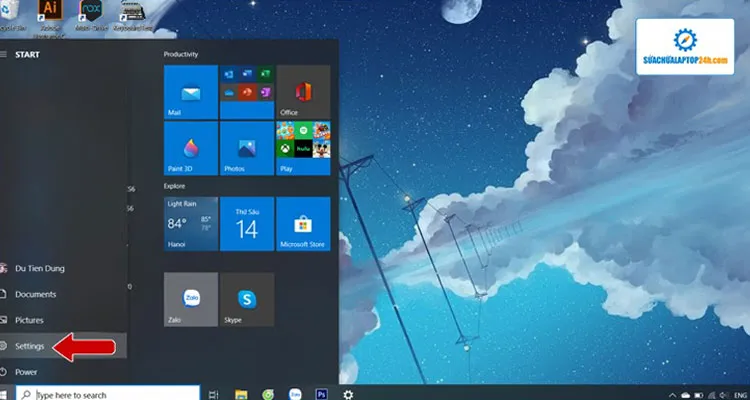
Chọn settings
Bước 2: Trong cửa sổ Settings bạn chọn Time & Language.
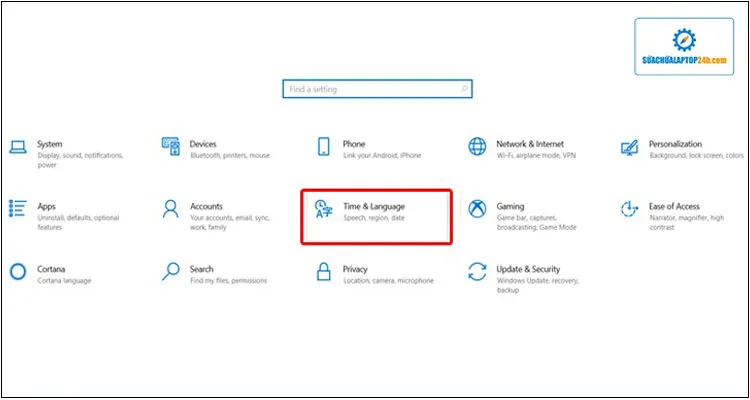
Chọn time và language
Bước 3: Tại đây bạn hãy chọn Language.
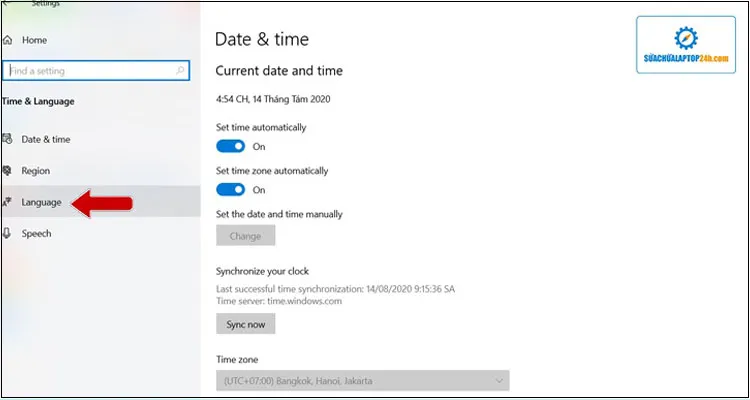
Chọn language
Bước 4: Tiếp theo bạn hãy chọn Add a preferred language.

Chọn add a preferred language
Bước 5: Bạn hãy chọn ngôn ngữ muốn thêm, ví dụ: France (Tiếng Pháp) rồi nhấn Next.
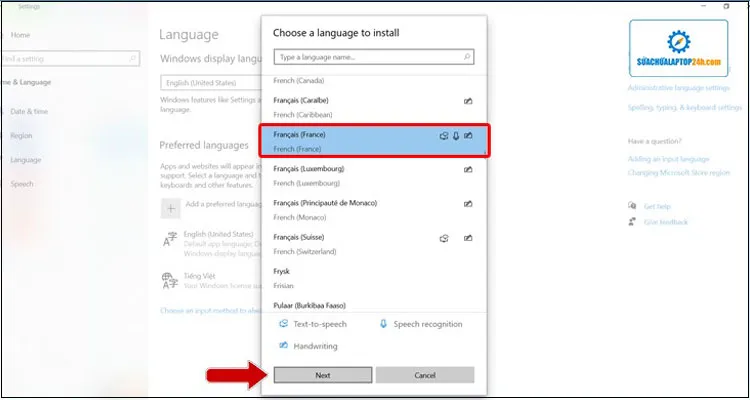
Chọn ngôn ngữ muốn thêm
Bước 6: Chọn Install để cài đặt thêm bộ gõ.
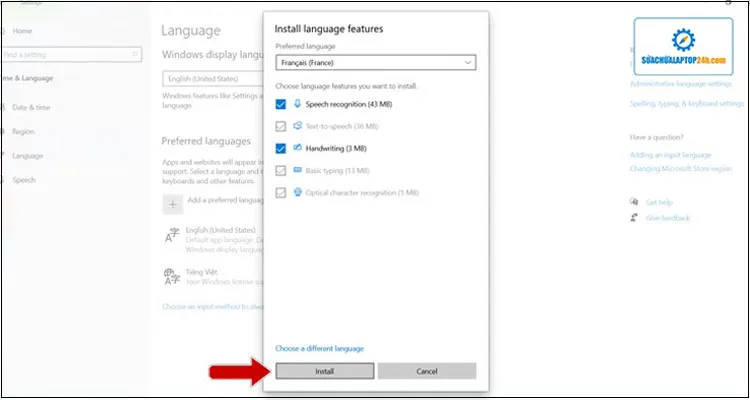
Chọn install
Bước 7: Dưới đây là kết quả nếu bạn không muốn sử dụng bộ gõ này nữa bạn có thể nhấn Remove để xóa.
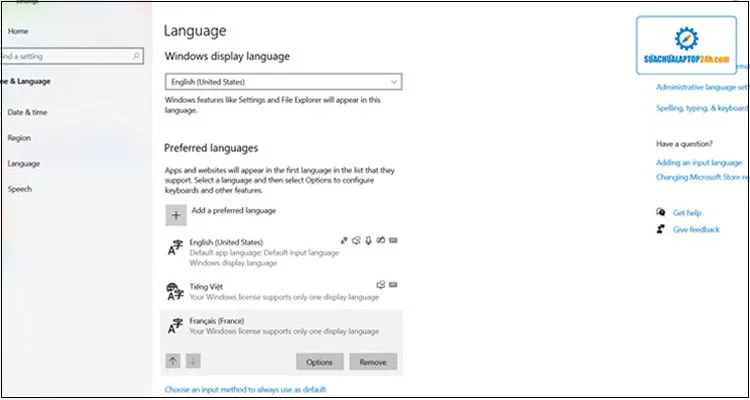
Kết quả
Trên đây Sửa chữa Laptop 24h .com đã chia sẻ đến bạn “Hướng dẫn thêm mới các bộ gõ ngôn ngữ trên thế giới được hỗ trợ trên Windows 10”. Chúc bạn thành công và có những trải nghiệm tuyệt vời. Đừng quên theo dõi những bài viết hữu ích từ Sửa chữa Laptop 24h .com nhé!
Thủ thuật laptop, Bộ gõ
